NVIDIAドライバーをロールバックする方法
NVIDIAグラフィックカードのユーザーは、以前のインストールに戻す必要がある問題に直面することがよくあります。この記事では、NVIDIAグラフィックカードドライバーの以前のバージョンにロールバックして、現在のドライバーで直面していた問題を回避する方法を紹介します。
NVIDIAドライバーをロールバックするには、主に2つの方法があります。ディスプレイドライバーユーティリティ(DDU)を使用する方法と、NVIDIA Webサイトから以前のビルドを取得する方法、そして最後にWindowsデバイスマネージャーを使用してロールバックする方法です。
この記事の2つの方法のいずれかを使用すると、グラフィックスドライバーの最後の動作バージョンに戻ることができます。
方法1:ディスプレイドライバユーティリティの使用
- ここから、PC用のNVIDIAドライバーの最後の動作バージョンをダウンロードします。 オプション1:手動でドライバを検索するでグラフィックカードドライバを検索します 。グラフィックカードの種類、OS、その他の必要な情報を入力してから、[検索]をクリックする必要があります。 ドライバーとそのバージョンのリストが提供されます。ロールバックに最適なバージョンを選択してダウンロードしてください。
- Display Driver Uninstall Utility(DDU)を使用して、既存および以前のすべてのNVIDIAGraphicsドライバーと関連ソフトウェアを削除します。このアクションはセーフモードで実行することをお勧めしますまた (方法1を参照)
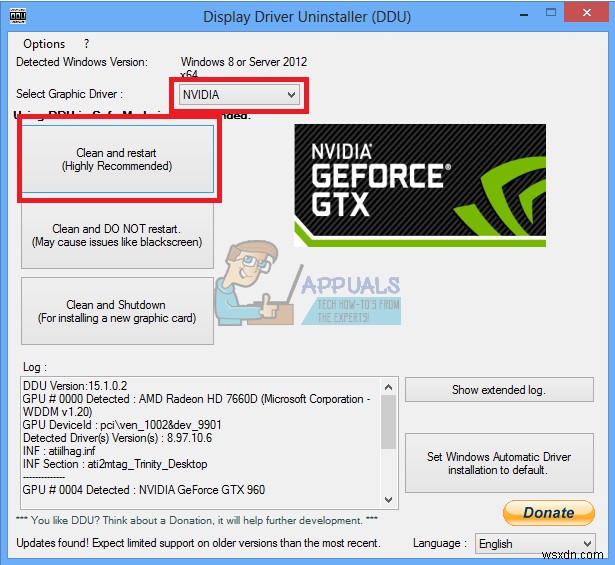
- 最初のステップでダウンロードしたドライバーをインストールします。これを行うには、実行可能ファイルを起動し、インストール中にカスタム(詳細)を選択します。 クリーンインストールを実行するを選択します 。これにより、以前のインストールがさらに消去され、最新の作業バージョンがインストールされます。
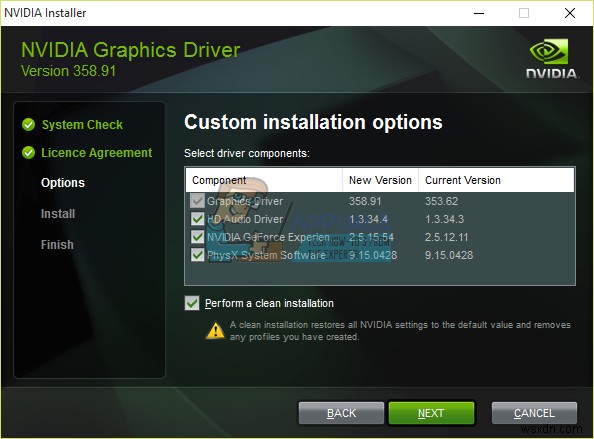
- PCを再起動してインストールを完了してから、問題が発生した前のアクションを実行してみてください。
方法2:デバイス管理コンソールを使用する
次の手順に従って、Windowsの組み込みユーティリティを使用して、障害のあるドライバーをロールバックすることもできます。
- Windows + Rを押します キーに「devmgmt。」と入力します msc 。これにより、デバイス管理コンソールが開きます。 Windows 8以降では、 Windows + Xを押します。 キーを押してデバイスマネージャーを選択します 。
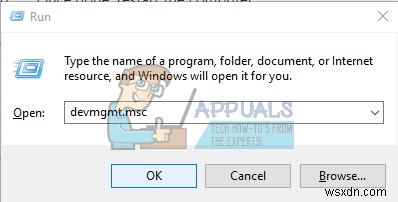
- デバイスマネージャで、ディスプレイアダプタを展開します 、このカテゴリの下にあるNVIDIAアダプタを右クリックし、プロパティをクリックします。 次に、ドライバーをクリックします タブ。
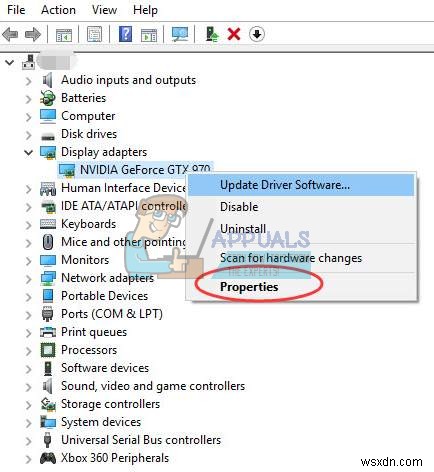
- ドライバー タブで、ロールバックドライバをクリックします 。
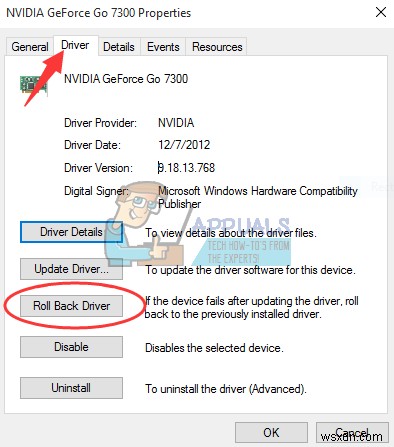
- 確認ダイアログが表示されたら、はいをクリックします ロールバックを確認します。このプロセスが完了したら、コンピュータを再起動して変更を完全に有効にします。
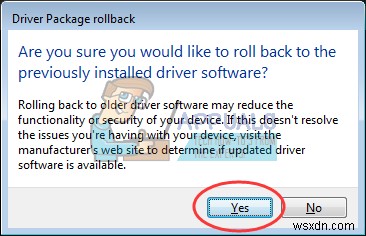
- 次に、問題が発生した前のアクションを実行して、ロールバックが実際に機能したかどうかを確認します。
-
Windows から NVIDIA ドライバをアンインストールする方法
メディア ファイルや PC ゲームをプレイするには、グラフィック カードが必要です。 NVIDIA は、ペースの速いゲーム用コンピューターに提供するグラフィックス カードを設計する大手企業の 1 つです。 NVIDIA は、最新の状態を維持するために、グラフィックス ドライバーのバージョンを更新し続けています。 したがって、ドライバーと PC のパフォーマンスを維持するには、NVIDIA ドライバーを時々更新する必要があります。冗長または古いドライバーは、Windows コンピューターに多くの問題を引き起こす可能性があります。古いドライバーの兆候はいくつかの方法で示されます – NVIDI
-
NVIDIA ドライバがインストールされない問題を解決するには?
あなたは、NVIDIA ドライバーのインストールで問題を抱えている多くのユーザーの 1 人にすぎません。 NVIDIA ドライバーのインストールがさまざまな理由で失敗した場合でも、パニックにならないでください。この問題を解決するには、いくつかの簡単なアクションに従うだけです。これは、NVIDIA ドライバーがインストールされない問題に対する修正の包括的なリストです。いちいち試す必要はありません。一番上から始めて、解決策が見つかるまで下に進んでください。 NVIDIA ドライバがインストールされない問題を解決する方法 方法 1:ドライバーの手動インストール GeForce Experience
